Для Братчан
Как разобрать ноутбук Hewlett Packard Envy M6-1125dx. Замена жидкокристаллического монитора.
Опубликовано 02 Ноябрь 2014
Просмотров: 17990
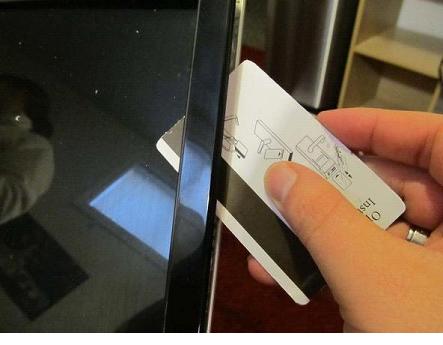
Шаг 1 - жидкокристаллический монитор
- Экран треснул. Это плохо! Давайте начнем.
- Используя старую кредитную карту, которая вам не нужна, или гитарный медиатор, или любой другой кусок пластика, вскройте паз по кромке панели монитора.
- Это займет определенное время,так как на этой модели ноутбука используются не только фиксаторы, но и двухсторонний скотч, чтобы удерживать панель на месте. Для выполнения этой задачи может быть необходимо значительное усилие.


Шаг 2
- Итак, рамка удалена, но, кроме рамки, есть еще четыре крепежных винта, которые удерживают основной жидкокристаллический монитор на месте. В отличие от других моделей,ноутбук HP Envy m6-1125dx не использует боковые направляющие для присоединения к шарнирам ... это всего лишь ЖК-дисплей с кронштейнами.
- Все четыре винта имеют одинаковый размер. Не откручивайте винты шарниров, в этом нет необходимости..
- На фотографиях показаны верхний правый винт и нижний правый винт. Есть еще два на левой стороне экрана в подобных же местах.
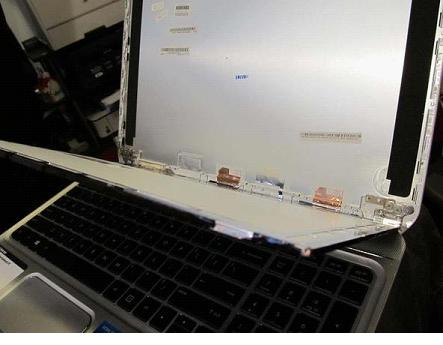
Шаг 3
- Крепежные винты удалены, вы можете теперь медленно потянуть монитор, поворачивая его в сторону клавиатуры. Вы можете положить его на клавиатуру, чтобы следующим шагом отключить кабель жидкокристаллического монитора.
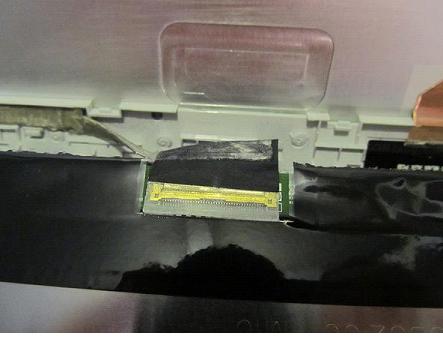

Шаг 4
- На фотографии кабель монитора. Вы видите большое количество ленты,удерживающей кабель на месте (в других моделях ноутбуков используется больших размеров спайка,фиксирующая кабель очень прочно, чтобы он не мог сдвинуться с места.
- Как видно на втором фотографии,вам нужно просто очистить кабель от малейших кусочков ленты с помощью отвертки. После того, как лента будет удалена, поднимите черную вкладку, и тяните ее в противоположном от себя направлении.
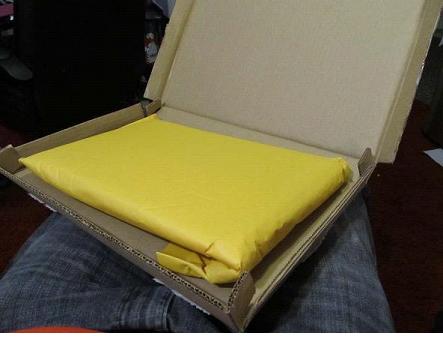

Шаг 5
- Теперь кабель отключен, вы можете избавиться от старого жидкокристаллического монитора..
- Возьмите новый монитор.
- Положите его плашмя на клавиатуру так же, как клали старый монитор (поместите разъем ближе к крышке компьютера, как лежал до этого старый)
- Выбирайте экран, который имеет защитную пленку (или поместите ткань на клавиатуру), чтобы предотвратить его от загрязнения во время укладки на клавиатуру.

Шаг 6
- После того, как новый экран окажется на месте (будет лежать на клавиатуре, как старый монитор с защитой на стекле, нам нужно будет снова подключить кабель монитора..
- Сделайте это в обратном порядке, выполняя пошагово действия, совершенные вами ранее. Поднимите ленту и черную часть кабеля, чтобы он не случайно не был поврежден, а затем сдвиньте разъем золотого цвета на место, вновь укрепляя лентой по мере необходимости.

Шаг 7
- Поднимите новый дисплей на место. Используйте пластмассовые заглушки, чтобы удерживать жидкокристаллический монитор на месте, пока не вкрутите обратно все крепежные винты. Это делается для того, чтобы монитор случайно не был поврежден.
-
Поздравляем! Вы только что самостоятельно заменили дисплей на собственном ноутбуке.
Источник: ifixit.com